热门标签
热门文章
- 1利用matlab做出水下光通信系统
- 2运营入门:全攻略,且不仅是入门_sushuyan
- 3pycharm的Git变回VCS_pycharm 重置vcs
- 4如何成为一个渗透测试员(国外知名黑客大神Corelan Team (corelanc0d3r)分享技术干货)_abuse.xmco.fr
- 5【_ 記 】fatal: unable to connect to github.com
- 6Vivado里最常用的5个Tcl命令_-of_object
- 7密码学入门_ecdhe 前向安全性
- 8centos上创建Linux桥,linux系统下配置网桥(CentOS 6.5)
- 9Shiro【核心功能、核心组件、项目搭建 、配置文件认证、数据库认证 】(一)-全面详解(学习总结---从入门到深化)_securityutils.setsecuritymanager(securitymanager)的
- 10【雷达信号仿真】基于matlab模拟雷达信号模糊函数_雷达信号模糊函数matlab
当前位置: article > 正文
MacBook Pro M2安装JDK1.8并配置环境变量_mac m2 配置java环境变量
作者:IT小白 | 2024-05-15 23:12:00
赞
踩
mac m2 配置java环境变量
前言
入手一台MacBook Pro,分享第一次在Mac OS上安装JDK1.8全过程希望能帮助更多朋友们,一起学习吧!
一、下载jdk8
官网下载地址:https://www.oracle.com/java/technologies/downloads/archive/
1.选择需要安装的jdk版本,以jdk8为例,下载macOS版本。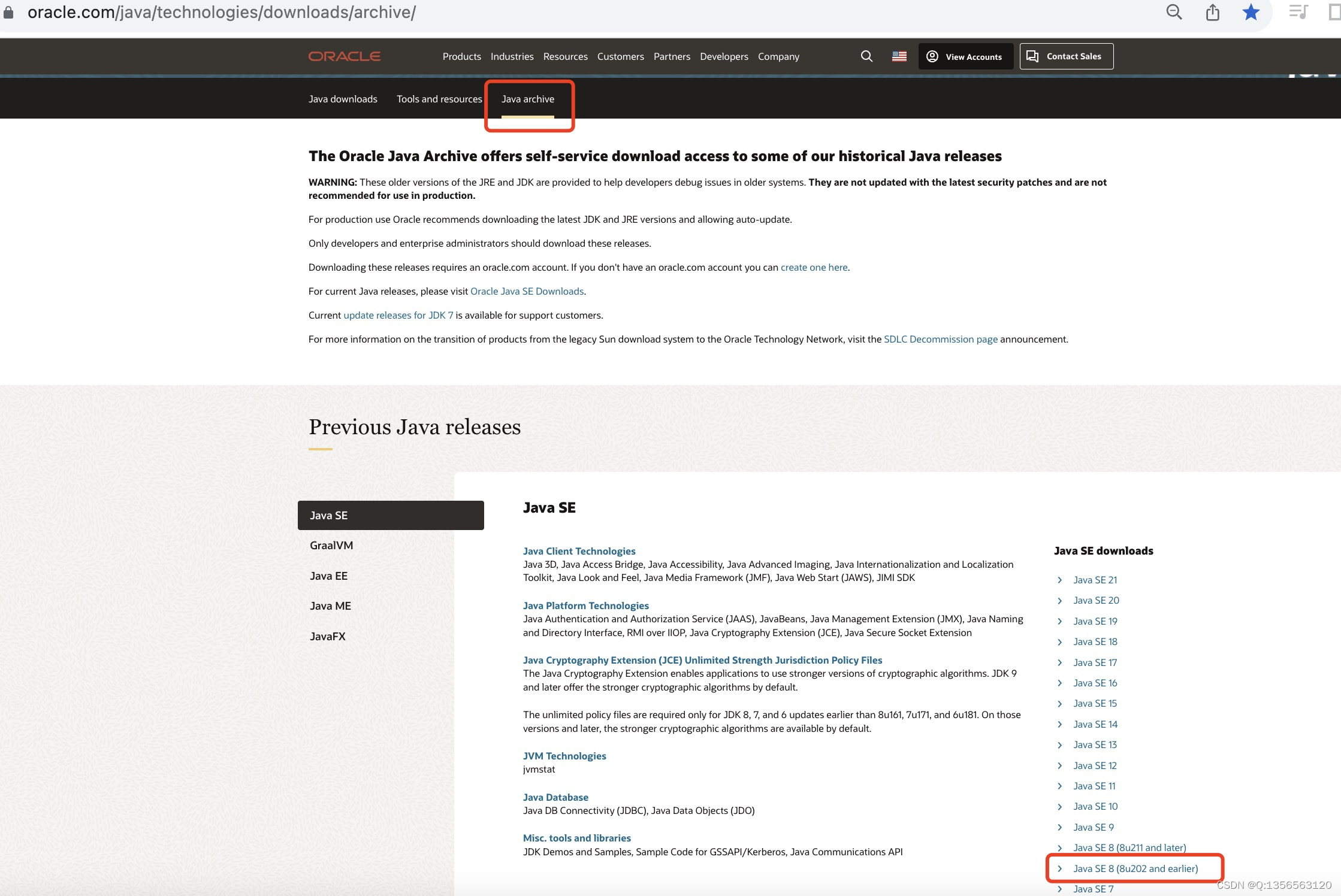
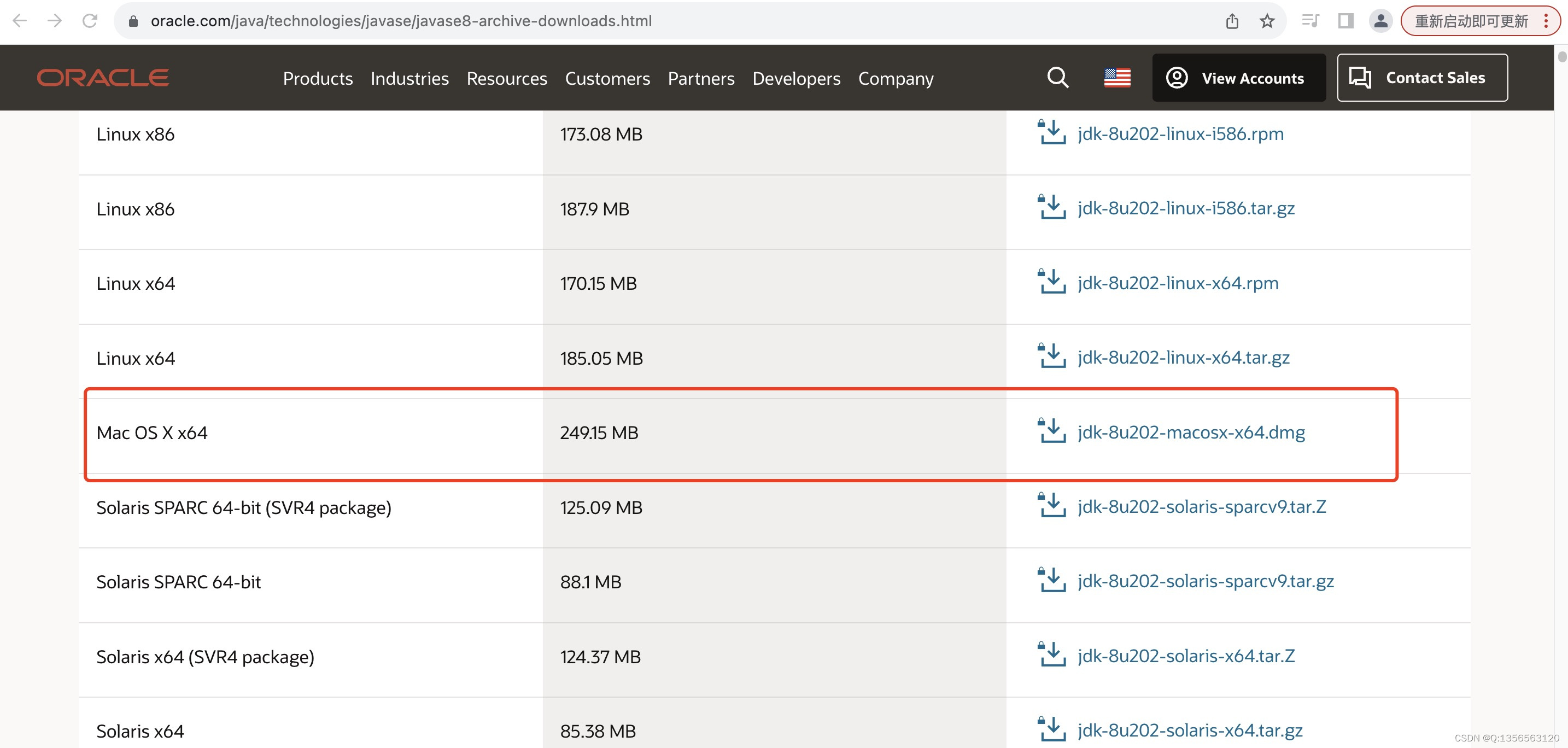
2.找到之后点击下载就行,下载的时候会让你登录oracle的账号,如果没有的话,最好注册一下,注册登录以后就可以下载了。
二、安装jdk8
1.下载完以后双击安装包,就是dmg的安装包,双击之后都会出现这个界面然后就让你去安装,安装过程中是不支持自定义路径的,所以安装的时候默认就行,默认以后会给一个默认地址。
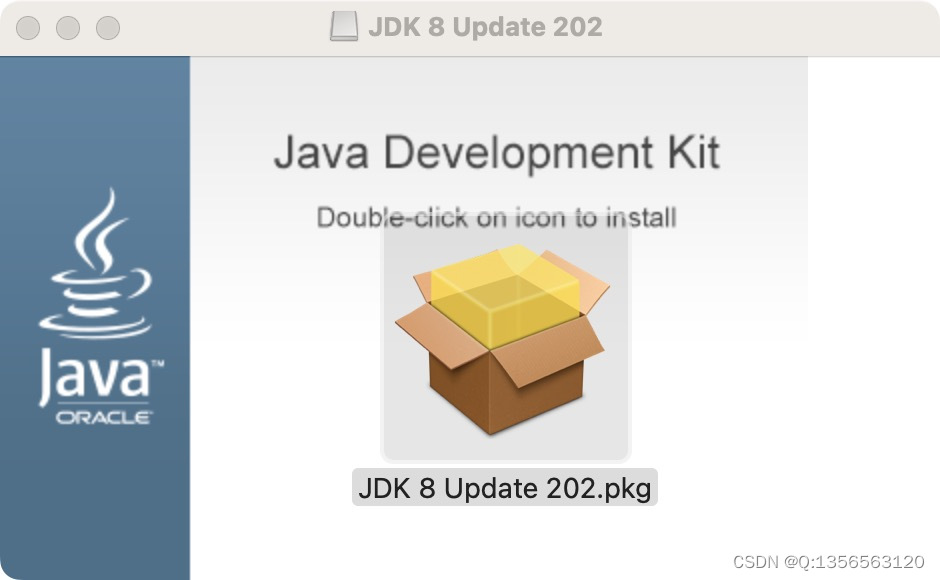
默认安装即可。
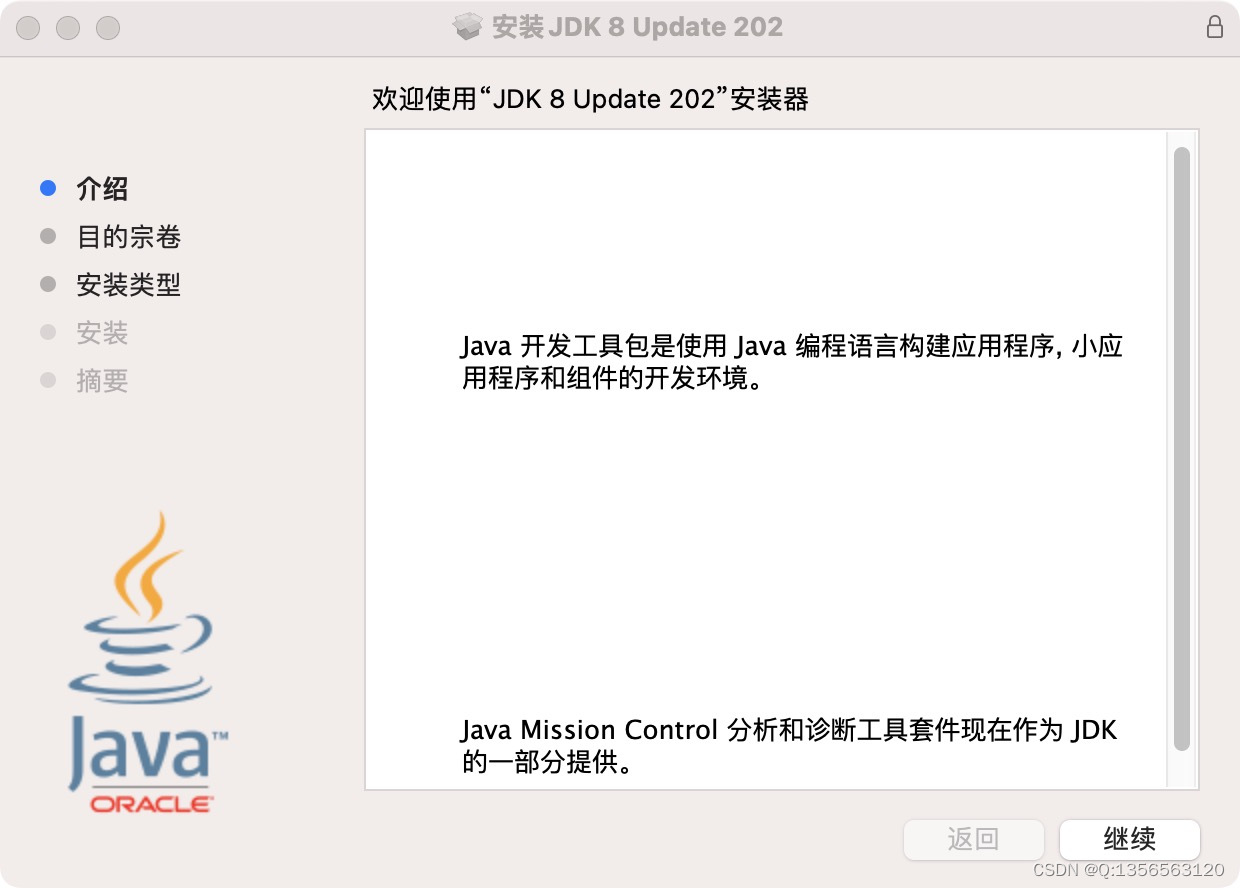
2.安装以后打开终端窗口,执行java -version查看是否安装成功。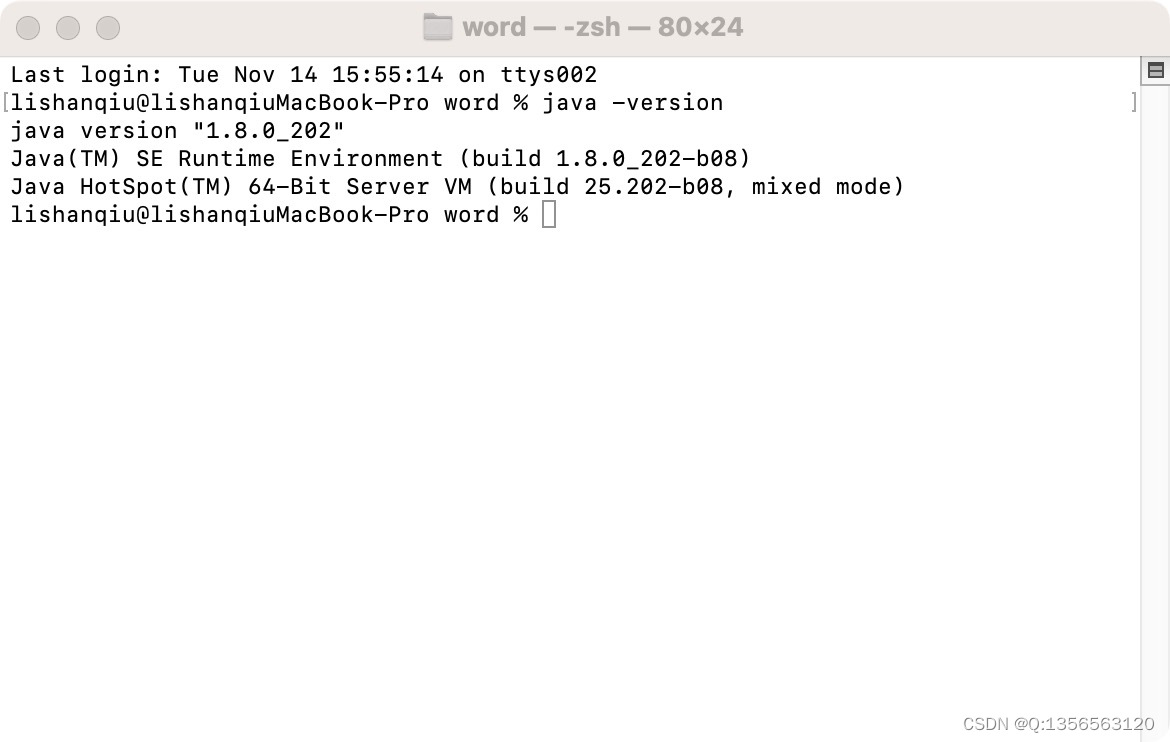
三、配置环境变量
1.通过命令获取Java的安装路径。
/usr/libexec/java_home -V (注意V是大写)
- 1
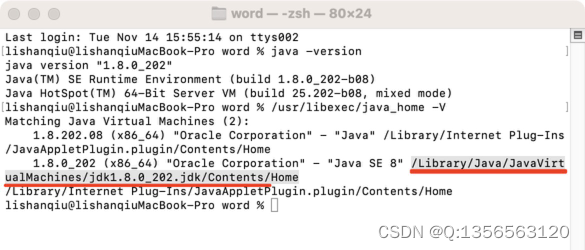
2.打开bash_profile文件。
如果是第一次配置环境变量,可以使用touch .bash_profile创建一个。
如果已经有存在的配置文件,则使用open -e .bash_profile命令或者vim .bash_profile命令打开。
touch .bash_profile 新建配置文件
open -e .bash_profile 打开配置文件
vim .bash_profile 编辑配置文件
rm -f ~/.bash_profile 删除配置文件
- 1
- 2
- 3
- 4
3.把配置信息粘贴进去。
#JAVA
JAVA_HOME=我的jdk路径
PATH=$JAVA_HOME/bin:$PATH:.
CLASSPATH=$JAVA_HOME/lib/tools.jar:$JAVA_HOME/lib/dt.jar:.
export JAVA_HOME
export PATH
export CLASSPATH
- 1
- 2
- 3
- 4
- 5
- 6
- 7
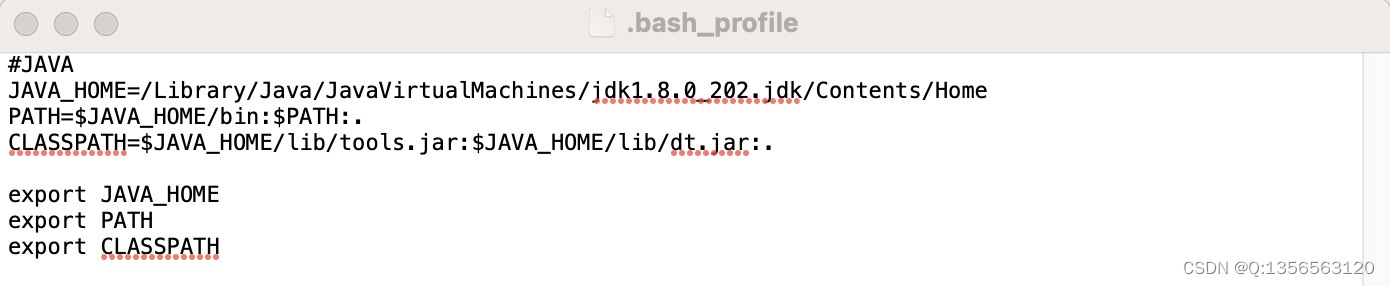
4.然后command+s保存即可。
5.最后生效配置文件。
source ~/.bash_profile 生效配置文件
- 1
6.配置好环境变量意味着在你电脑的各个路径下都能够访问到jdk安装信息,验证环境变量是否配置好了,可以在任一路径下打开终端窗口输入java -version能访问到jdk信息说明已经配置好了。
总结
以上就是今天要讲的内容,本文仅仅简单介绍了MacBookPro安装jdk8的全部过程,希望能够帮助到大家。
声明:本文内容由网友自发贡献,不代表【wpsshop博客】立场,版权归原作者所有,本站不承担相应法律责任。如您发现有侵权的内容,请联系我们。转载请注明出处:https://www.wpsshop.cn/w/IT小白/article/detail/575425
推荐阅读
相关标签


